感谢像这样的服务,, 和,视频协作和远程工作现在一如既往地简单方便。在大流行袭击我们后不久,所有这些服务的访问便捷性都受到了密切关注,因为有许多恶意行为者能够劫持视频通话并骚扰呼叫者。
当时,所有流行的服务都引入了一个巧妙的小功能,他们称之为“'。 Microsoft Teams 将其称为“大厅”,但其基本目的保持不变 - 让不需要的参与者或入侵者远离会议。
尽管大厅为 Teams 上的会议增加了额外的安全层,但它使参与者进入会议变得更加不方便,因为他们需要等待主持人让他们进入。这就是为什么 Teams 允许您配置大厅,以便您可以允许您信任的参与者自动进入您的会议,而无需让他们等待。
在本文中,您可以配置谁可以绕过 Microsoft Teams 上的大厅。
谁可以绕过 Microsoft Teams 的大厅?
会议组织者可以选择参与者中的哪些人可以避免在创建会议时被扔进等候室。这样,主持人可以花一些时间来批准每个发送加入请求的参与者。 Microsoft 允许您选择谁可以绕过大厅,从而在未经您批准的情况下决定谁等待以及谁进入会议。
当您使用此功能时,您可以从以下选项中进行选择:
- 只有你:顾名思义,此选项只会让您直接进入会议。如果您希望会议中的每个参与者都在大厅中等待,直到您批准他们,这会很有帮助。
- 我邀请的人:选择此选项时,您从 Teams 发送会议邀请的每个人都可以直接进入会议屏幕,而无需在大厅等待。这样,所有尝试进入会议的未受邀参与者都将被发送到大厅。这样,您可以确保您认识的人是唯一在未经您批准的情况下获准参加会议的人。
- 我的组织中的人员:此选项可确保添加到您组织的每个人都能够参加您的会议,而无需等待您的批准。选择此选项后,您可以通过手动邀请人员参加会议来节省花费的时间,因为您只需与组织中的人员共享会议链接,他们就可以进入而无需进入大厅。
- 我的组织中的人员和来宾:当您想让组织中的每个人以及具有与组织内部会议不同电子邮件域的来宾时,此选项适用。通过这种方式,您可以手动添加一些来宾,并将所有外部用户从其他组织移至会议大厅。
- 我的组织中的人员和受信任的组织以及来宾:选择此选项将允许团队组织中的每个人、来自其他受信任组织的外部用户以及来宾直接加入您的会议,而无需将他们放入大厅。这可确保来自未知组织的外部用户不会直接进入您的会议,而是被迫在大厅中等待。
- 每个人:启用此选项后,任何有权访问您团队会议链接的人都可以直接进入会议,无需等待您的批准。如果您选择此选项,加入您会议的任何人都不会被发送到大厅,他们不必等到您批准他们的加入。
- 人们通过电话打来:这是一项可选设置,您可以启用该设置,以允许参与者通过电话呼入会议来进入会议,而无需在大厅等待。
根据您设置组织的方式以及外部参与者和来宾参加会议的频率,您可以选择最适合您的首选项。
为什么要允许人们绕过大厅?
如果您将频道设置为除了您之外任何人都无法进入您在 Microsoft Teams 上创建的会议,则您必须手动批准每一位想要进入会议的参与者。虽然这可以防止未知或不需要的用户加入您的会议,但在会议进行期间批准每个参与者可能是一件令人厌烦的事情。这就是“谁可以绕过大厅”功能可以发挥作用的地方。
您可以使用此功能来:
- 在预定时间开始会议,无需等待其他参与者进入并获得批准。
- 会议进行时,避免让参与者等待。
- 节省您手动批准参与者所花费的时间。
- 防止在讨论过程中持续分心,如果您不时有多个邀请需要批准,这种情况就必然会发生。
如何允许人们绕过大厅
要允许其他人进入您的会议,您需要自己作为桌面或电话上的组织者在 Microsoft Teams 上开始会议。完成此操作后,您可以按照以下步骤允许人们直接加入您的会议,而无需进入大厅。
在电脑上
仅当您作为主持人进入会议时,才会出现允许人们绕过大厅的选项。进入会议后,您可以通过首先单击会议屏幕顶部的三点图标来访问该选项,您可以在其中看到其他会议控件。
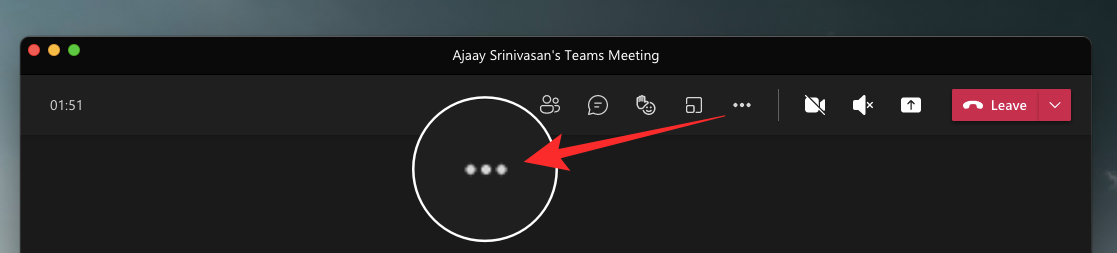
这将在屏幕上打开一个下拉菜单。在这里,选择“会议选项”。
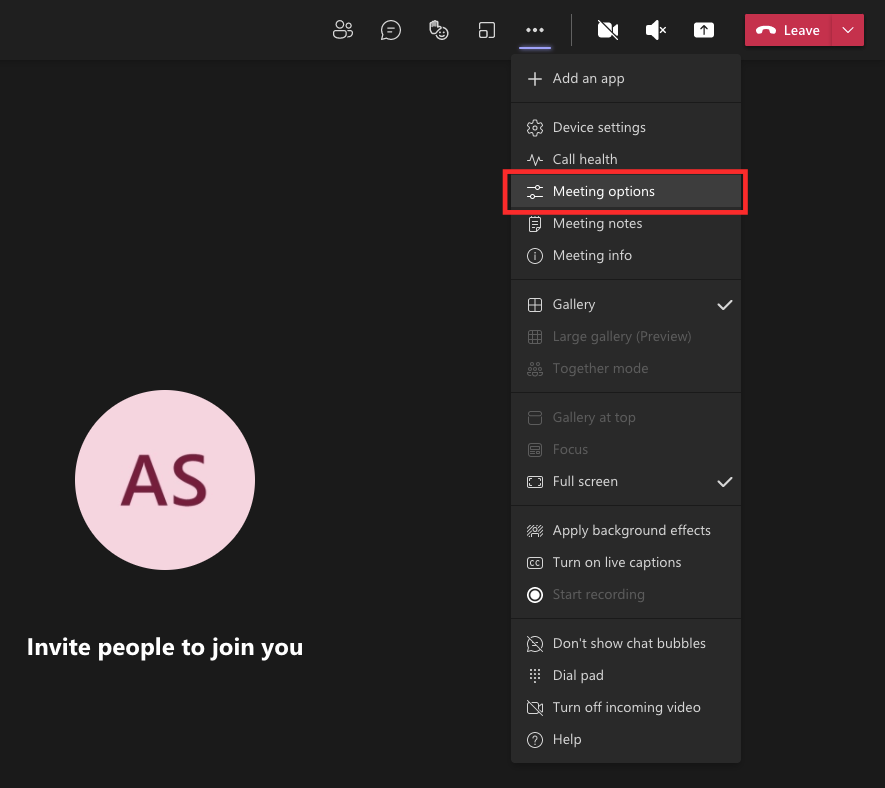
您现在应该看到会议选项侧边栏出现在右侧。在这里,单击“为什么可以绕过大厅”下的下拉选项?以获得更多选择。
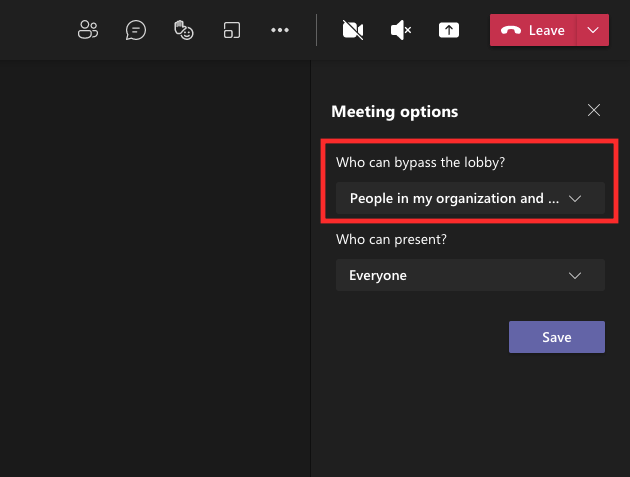
选择向您提供的任一选项,将其设置为参与者进入会议时的默认设置。这些选项将根据您的帐户类型和您所属的组织而受到限制。
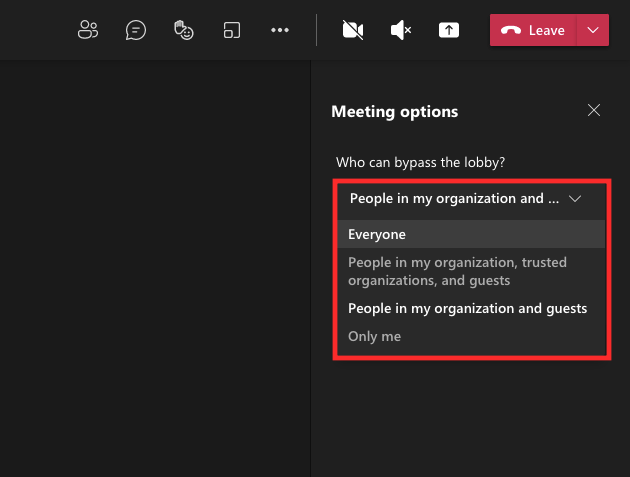
选择首选选项后,单击下面的“保存”按钮以确认更改。

保存更改后,您应该会在会议选项侧栏中看到“完成”消息,表明您的首选选项已设置。

在电话上
您还可以使用 Android 或 iOS 设备上的 Microsoft Teams 应用来配置谁可以直接绕过会议大厅,而无需等待您的批准。使用 Teams 应用程序以主持人身份进入会议后,您可以点击会议屏幕底部的三点按钮。
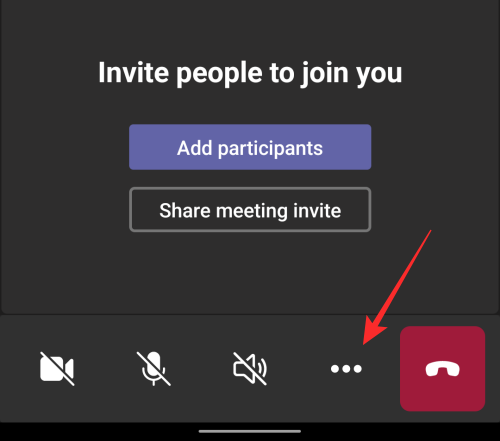
在下一个屏幕上,从选项列表中选择“会议选项”。
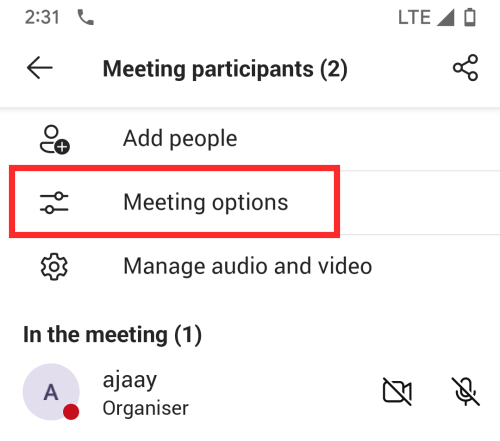
在这里,您可以通过点击“谁可以绕过大厅?”下的下拉菜单来配置谁可以直接进入您的会议。
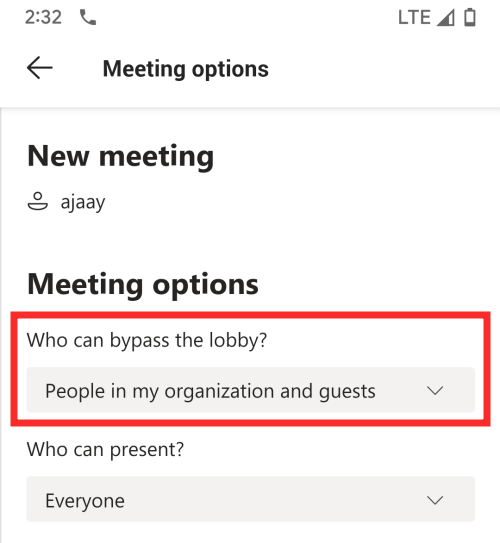
现在,根据您希望会议参与者进入会议的方式,选择您要为会议参与者设置的选项。
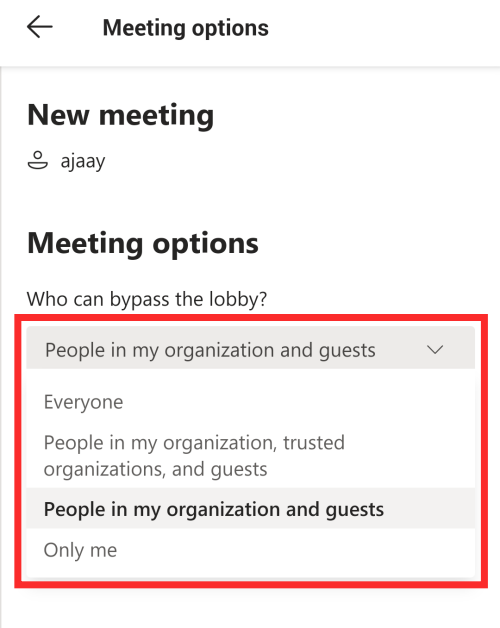
选择首选选项后,点击下面的“保存”按钮以确认更改。
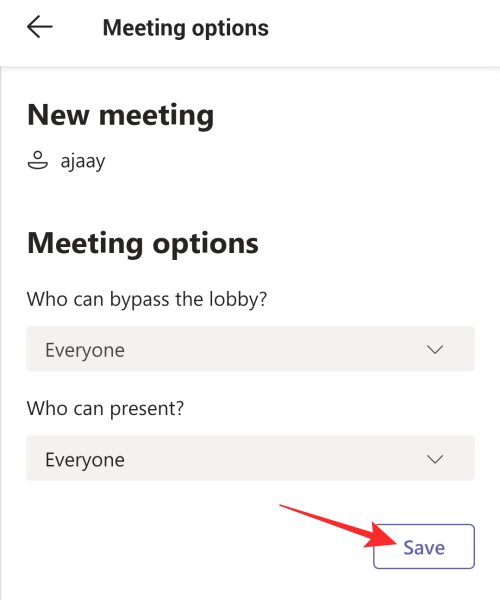
配置新设置后,您允许的参与者将自动能够进入会议,无需等待您的批准。
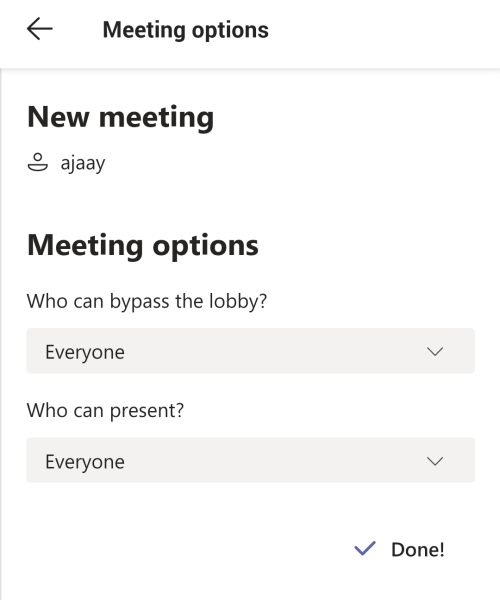
这就是有关绕过 Microsoft Teams 大厅的全部信息。
有关的

